파워포인트 디자인을 할 때 우리는 항상 새로운 것을 계속 만들어야 된다는 생각을 하고
그 새로운 것이라는 것의 의미를 시작 부터 끝까지인 것으로 생각하곤 하는데요.
뭐 그게 좋기야 하겠지만, 사실 힘든 일이죠?
이렇게 생각해 보면 좋을 것 같습니다.
파워포인트 뿐만 아니라 오늘 날 존재하는 모든 것들은 이미 존재하고 있었던 것들로 부터 시작해 변화하며 새로운 것으로 탄생했다는 것입니다.

그럼 파포 역시 그렇게 시작해 보면 좋지 않을까요?
무엇이든 시작이 힘든 것인데, 파워포인트 디자인에서 시작을 좀 더 쉽게 할 수 았다면, 그러니까 내가 과거에 만들었던 것으로 부터 시작해 본다면 너무 쉬워지지 않을까요?
그래서 저는 바로 직전 소개했던 민트 컬러 템플릿을 시작으로 오늘 새로운 스타일의 자료를 만들어 봤습니다.
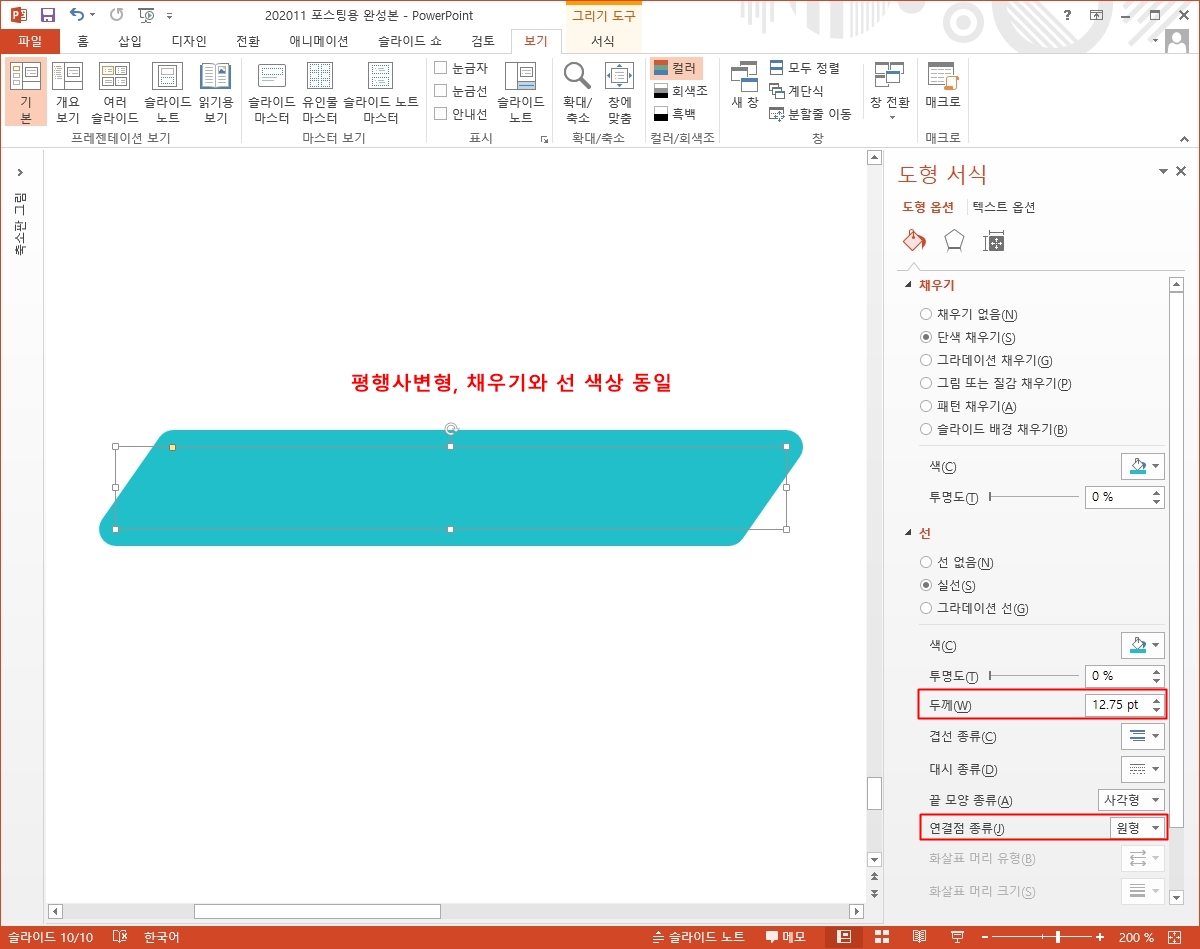
기본은 그냥 색상, 형태에서 시작했는데요.
그것으로 충분하다고 생각했구요.
평행사변형을 넣고 채우기, 선의 색상을 모두 동일하게 해주되 선의 연결점 종류는 원형으로 해주어 모서리 부분이 둥근 모양이 될 수 있도록 해줬습니다.

그리고 다시 이를 그대로 복사해 색상을 바꿔주었는데요.
어두운 컬러로 말이죠.
이 두 개체를 약간 겹쳐지게 배치해 가장 아래에 있는 것과 같은 모습을 만들어 줬는데요.
그림자, 음각의 느낌을 낼 수 있을 것입니다.

그리고 이를 파워포인트 디자인에서 소제목 공간으로 활용하는 것이죠.
우측 끝 라인이 직선의 슬라이드 공간에 맞아야 되니 저는 평행사변형의 뒷쪽에 사각형을 함께 배치해 마무리를 지어줬습니다.
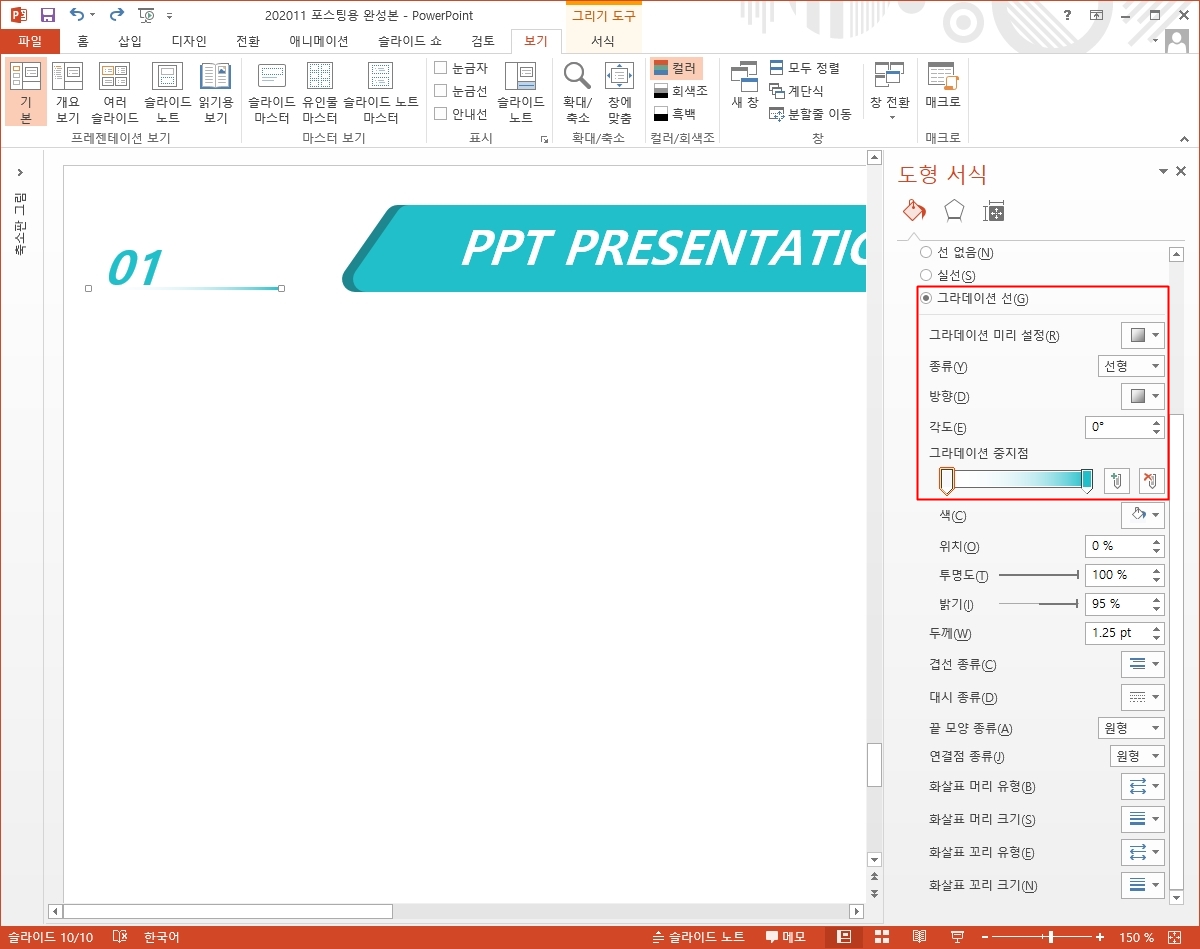
그리고 좌측 남는 공간에는 선을 이용해서~ 그리고 그것 역시 그라데이션으로써 스타일을 내봤는데요.
아주 간단하지만 멋을 낼 수 있을 거에요.
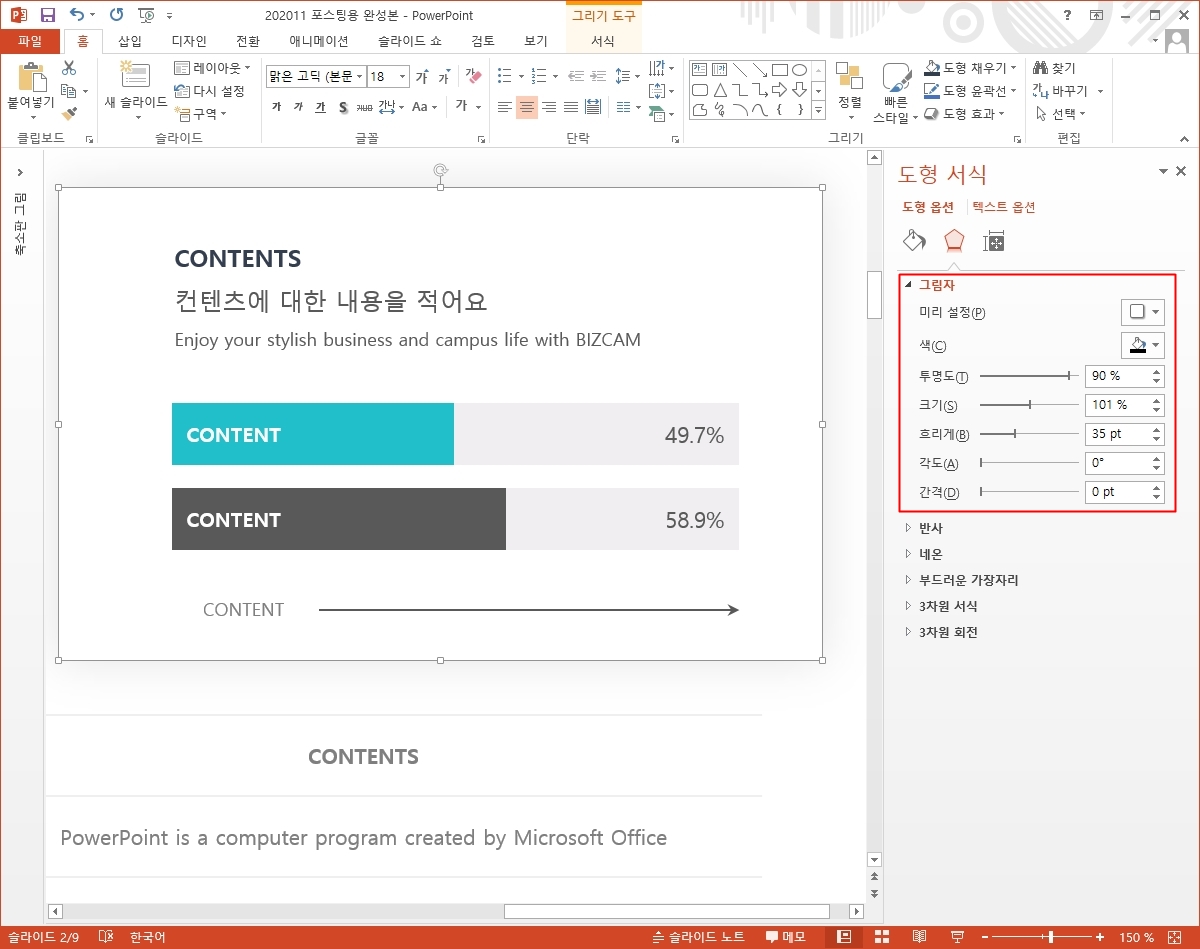
직전 파워포인트 템플릿에서 오늘 자료를 시작했다는 점을 서두에서 말씀드렸는데요.
그것에서 이용했던 방식, 개체를 다른 역할로써 활용해보는 것도 방법일 것입니다.
즉 어제는 배경 공간 전체를 흰색에 그림자 효과가 있는 개체로써 구성했었는데
오늘은 전체 페이지 내용 중 강조되어야 할 부분에만 적용해 봤습니다.

이렇게 완성된 파워포인트 템플릿은 어제 자료와 색상 톤에서 비슷하지만
아주 작은 변화만 갖고서도 새로운 스타일의 자료로써 완성된 것을 확인할 수 있죠?
그 동안 내가 만들었었던 파포 템플릿들을 그냥 폴더 속에 담아 두지만 말고 다시 활용해 보세요~

ppt 비즈캠에서 무료로 템플릿을 공유하고 있어요
오늘은 하나의 공지글을 남겨 드리고자 하는데요. 바로 제가 ppt 디자인과 관련된 정보, 팁을 나누는 과정에서 예시로 만든 템플릿 소스들을 함께 연습해 보면서 발전해 나갈 수 있도록 무료로
bizcam.tistory.com
'오피스 강의 > PPT 파워포인트' 카테고리의 다른 글
| 파워포인트 배경 대괄호 하나로 끝내버리기 (0) | 2021.04.28 |
|---|---|
| ppt 디자인 물방울 이게 만들어져 (0) | 2021.04.26 |
| 깔끔한 ppt 템플릿 민트 만큼 좋은 것도 없죠 (0) | 2021.04.23 |
| 봄 ppt 애니메이션 표지 (0) | 2021.04.21 |
| 간단한 피피티 템플릿에 그림자 살짝 얹기 (0) | 2021.04.20 |




댓글